- 检查BIOS虚拟化支持,不同的品牌机的BIOS不同
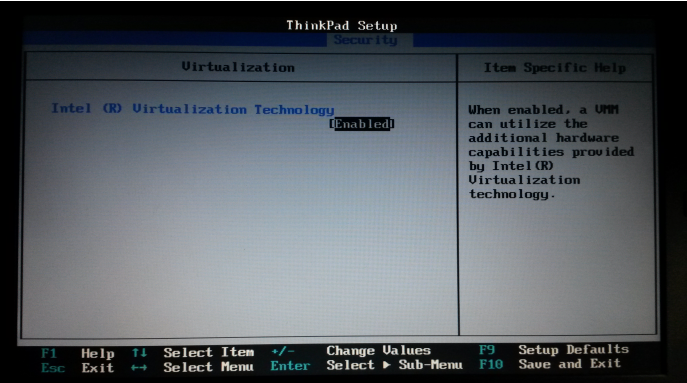
- 新建虚拟机
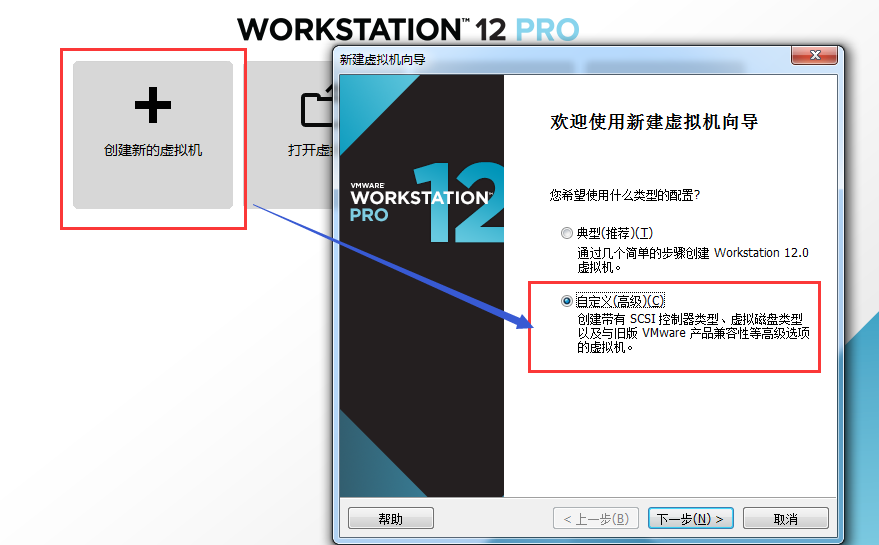
- 新建虚拟机向导
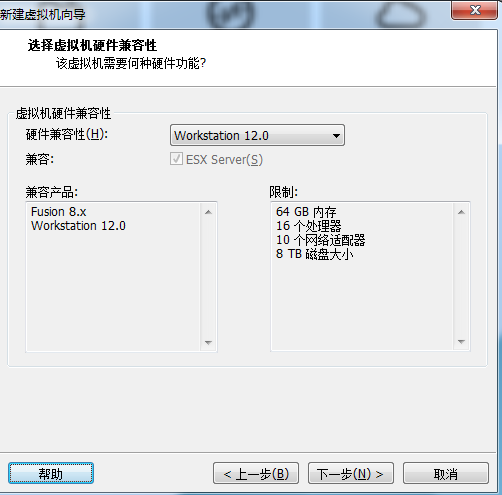
- 创建虚拟空白光盘
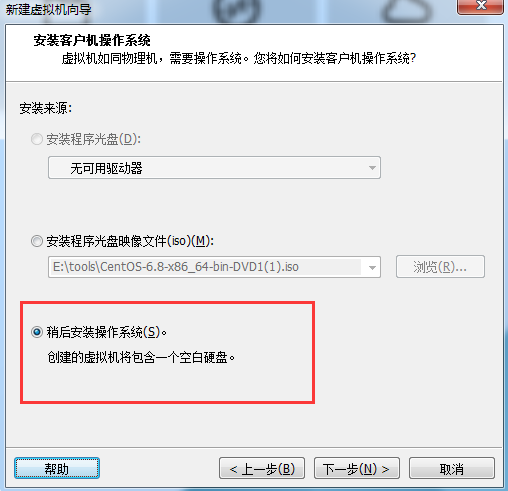
- 安装Linux系统对应的CentOS版

- 虚拟机命名和定位磁盘位置
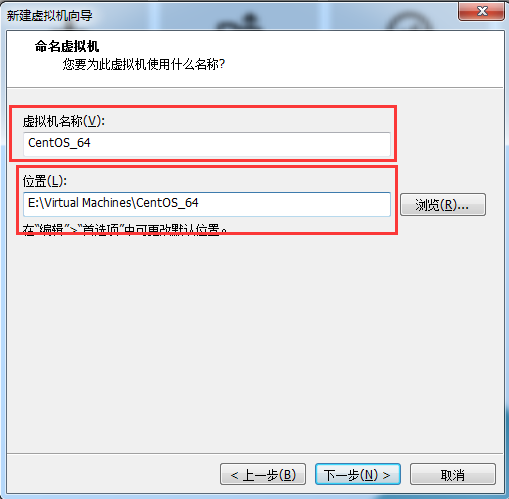
- 处理器配置,看自己是否是双核或多核
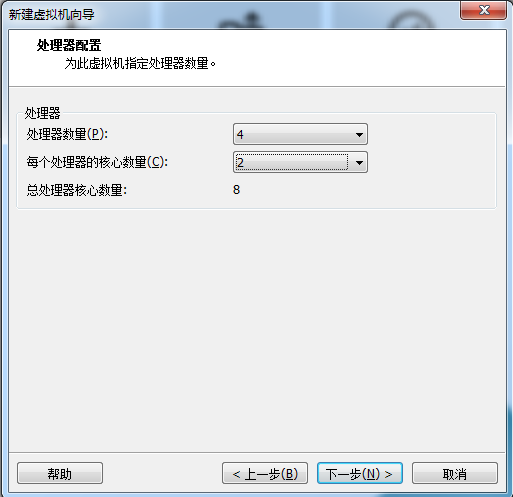
- 设置内存为2G
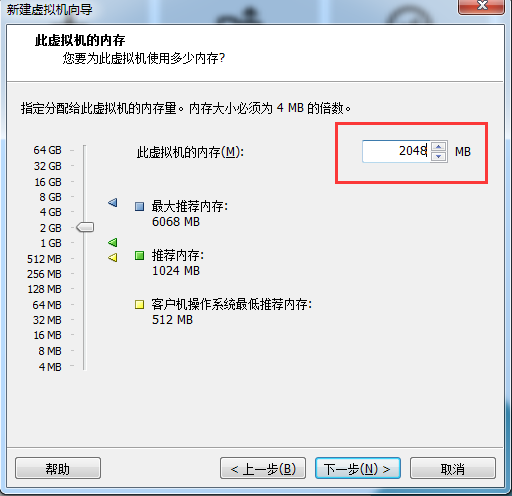
- 设置网络为NAT
- 选择IO控制器类型
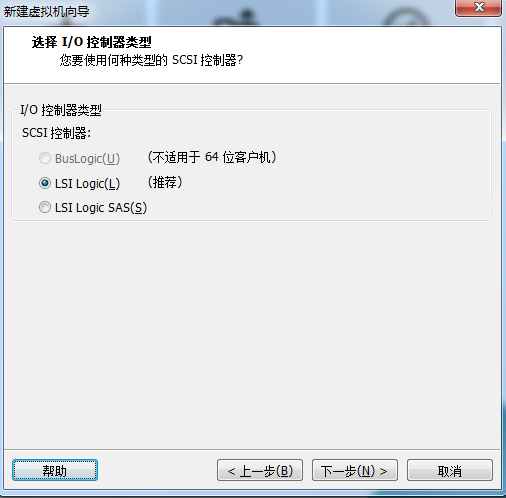
- 选择磁盘类型
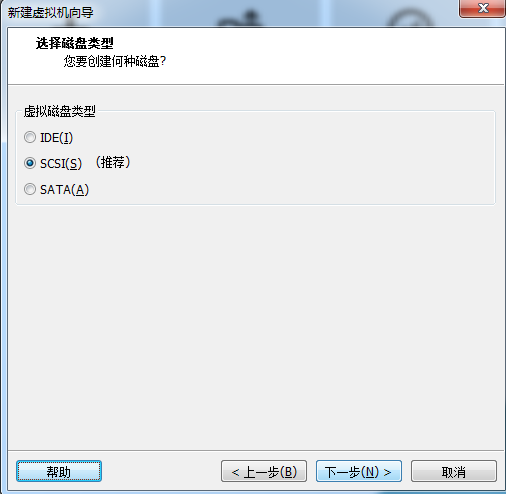
- 新建虚拟磁盘
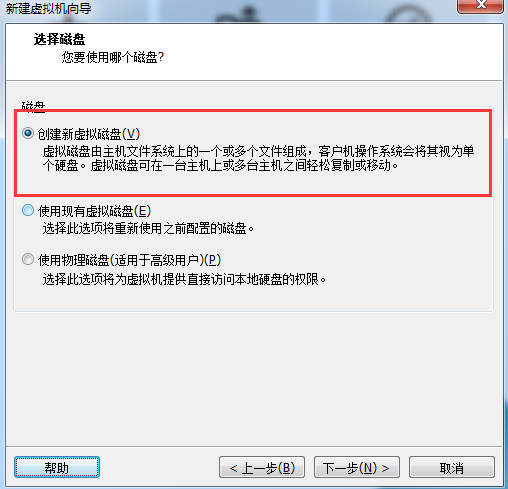
- 设置磁盘容量
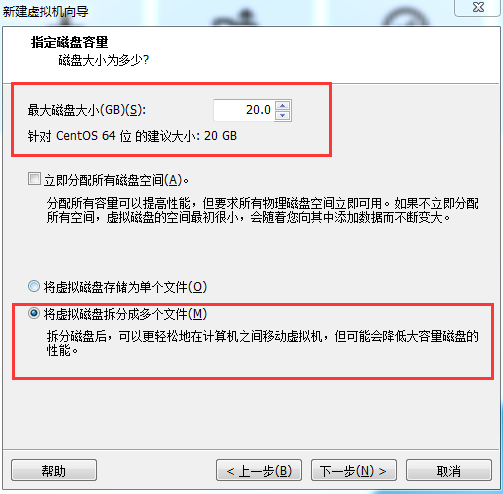
- 你在哪里存储这个磁盘文件
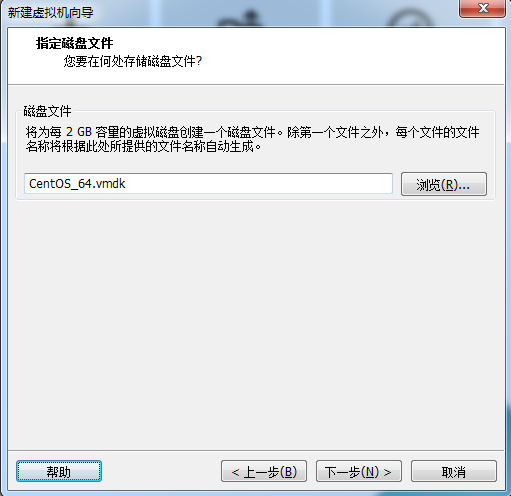
- 新建虚拟机向导配置完成
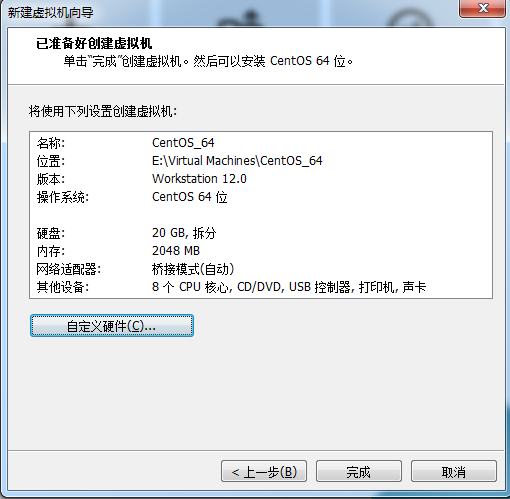
- VM设置
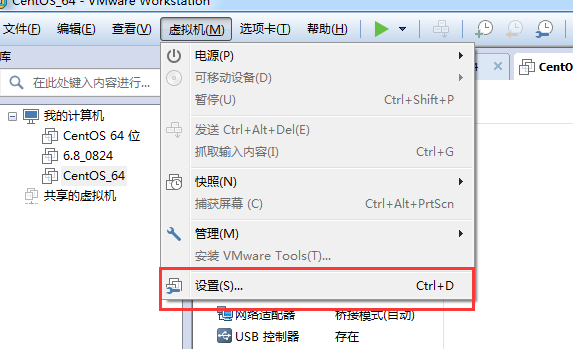
- 加载ISO
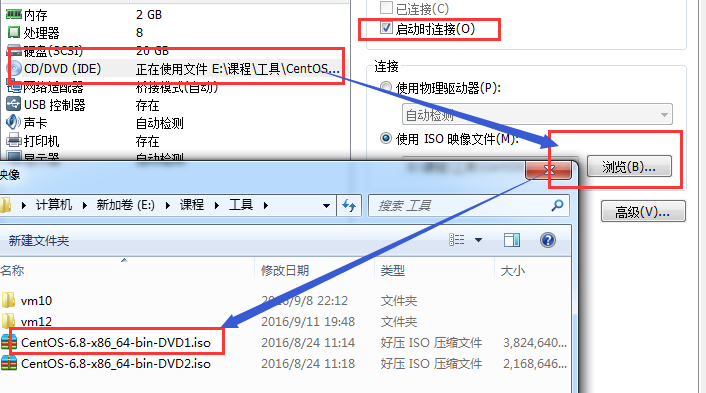
- 加电并安装配置CentOS
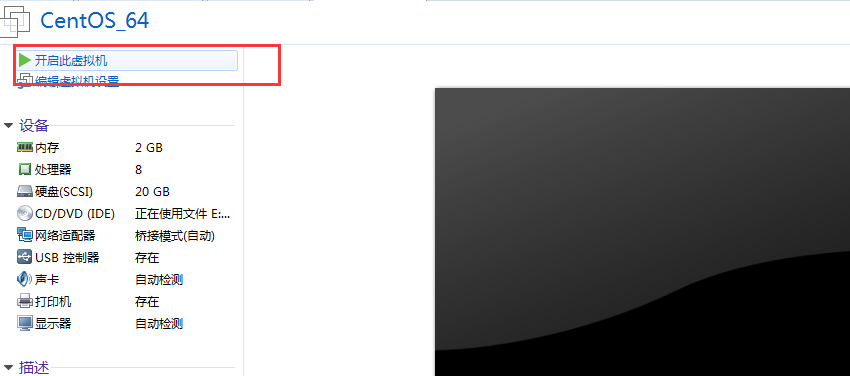
- 加电后初始化欢迎进入页面
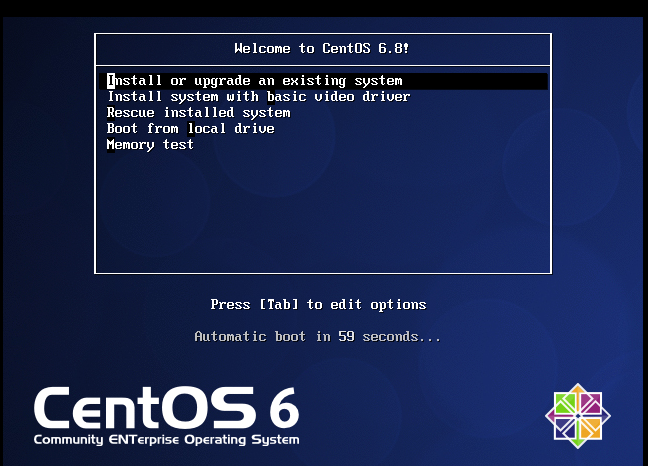
- 是否对CD媒介进行测试,直接skip

- Centos欢迎页面,直接点Next
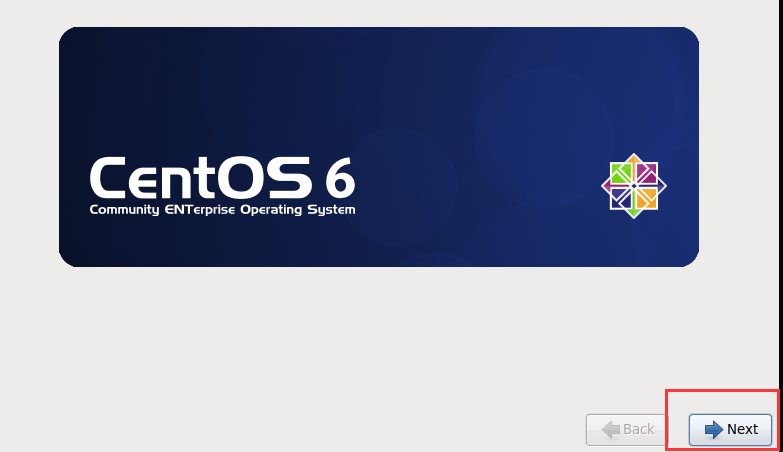
- 选择简体中文进行安装
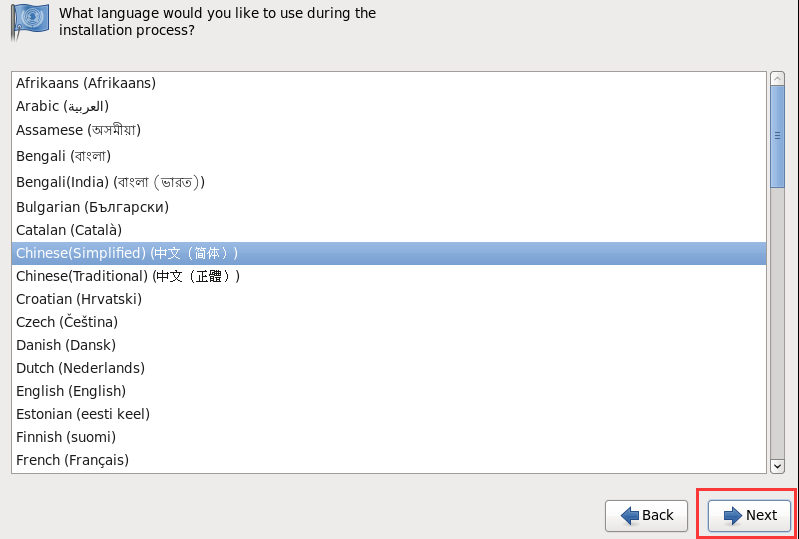
- 选择语言键盘
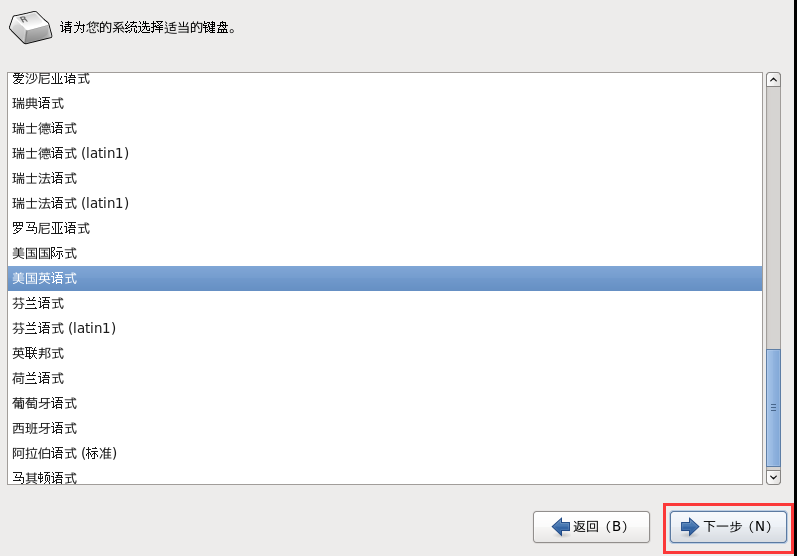
- 选择存储设备
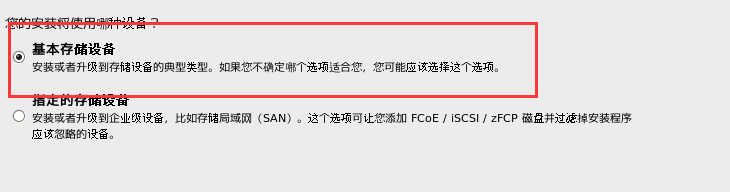
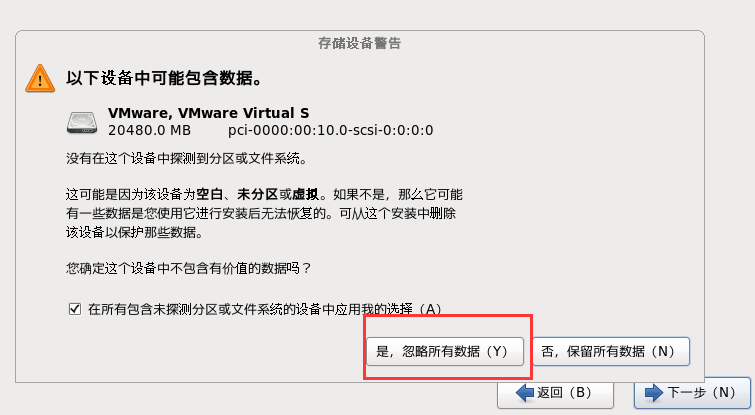
- 给计算机起名字
- 设置网络环境,可以安装成功后再设置
- 选择时区,默认即可
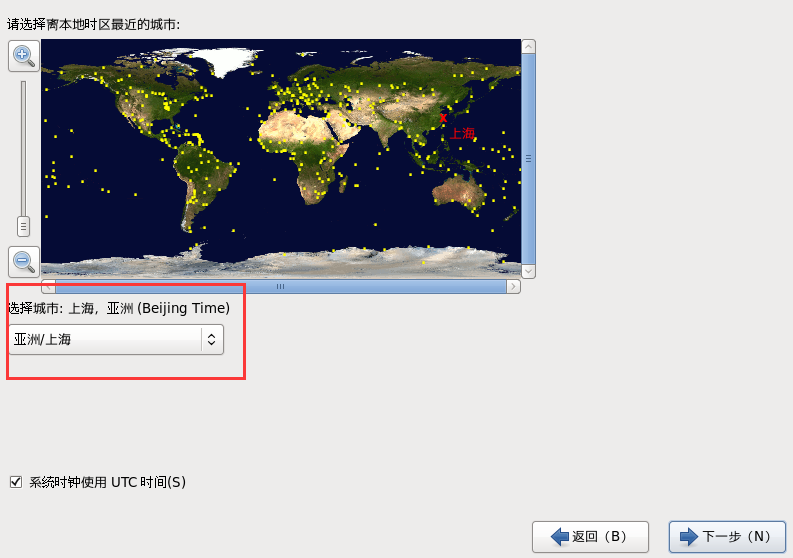
- 设置root密码
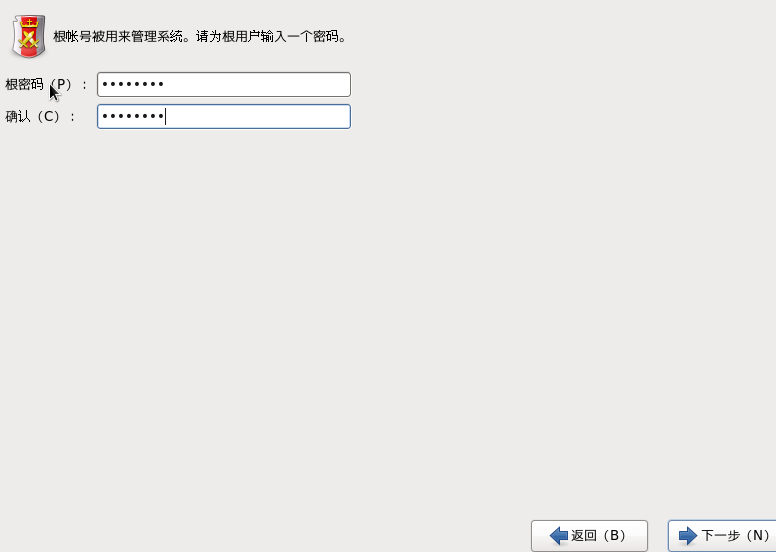
- 硬盘分区
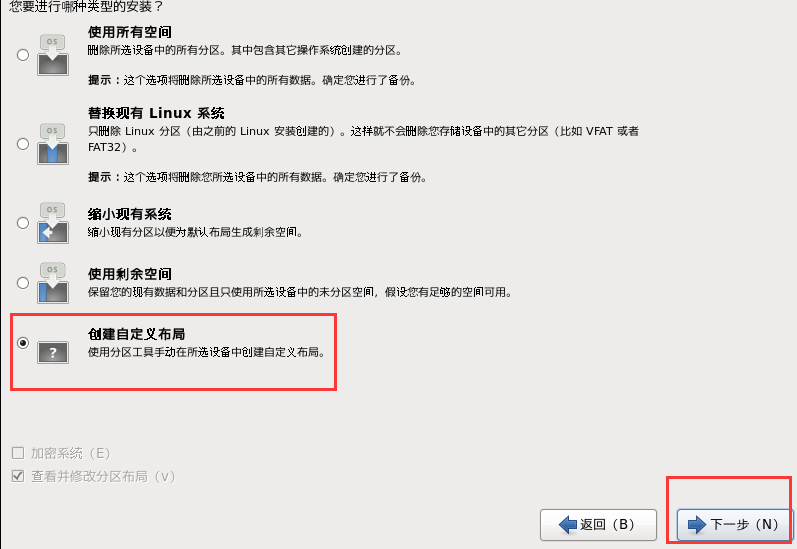
- 根分区创建
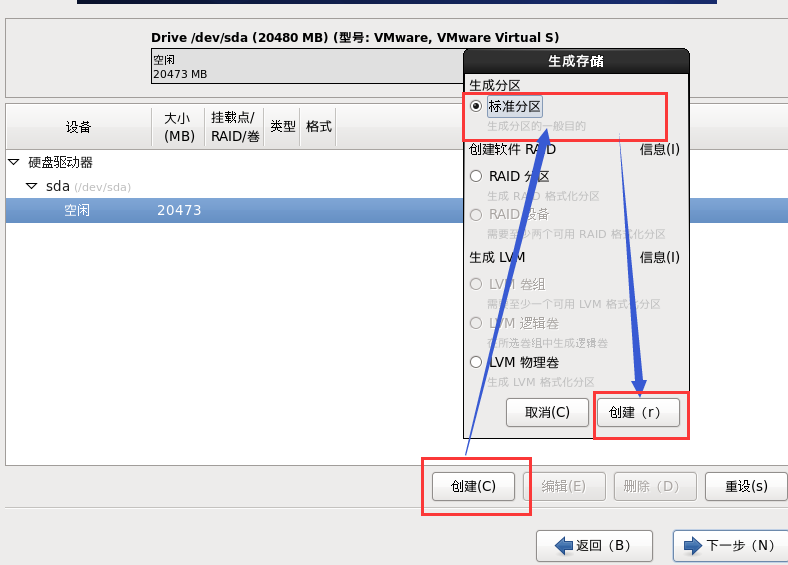
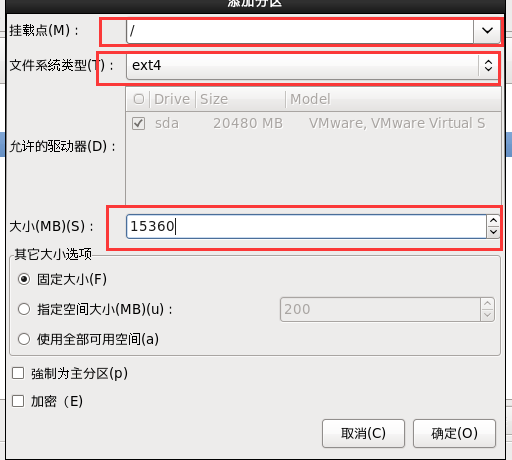
- boot
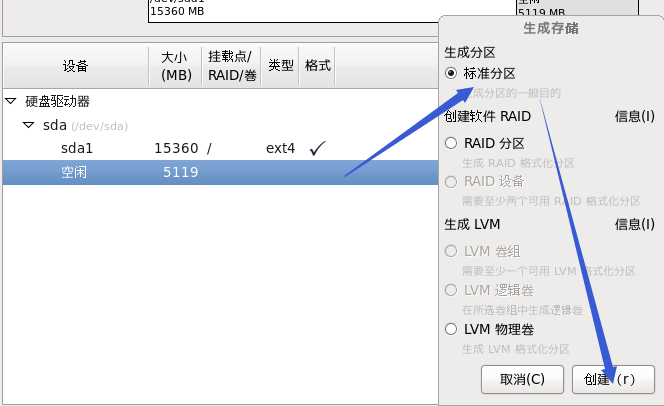
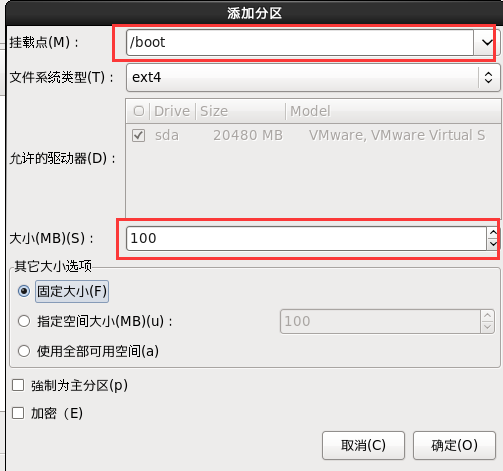
- swap分区设置
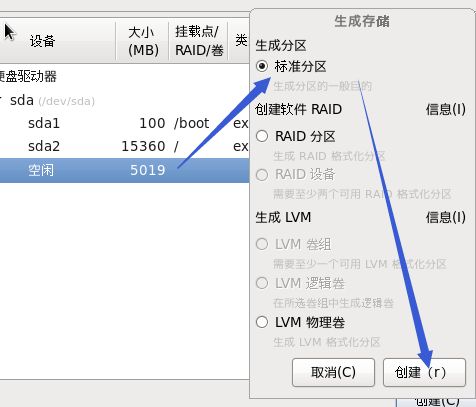
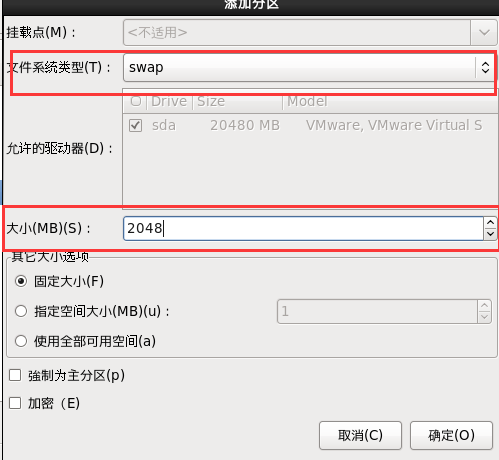
- 分区完成
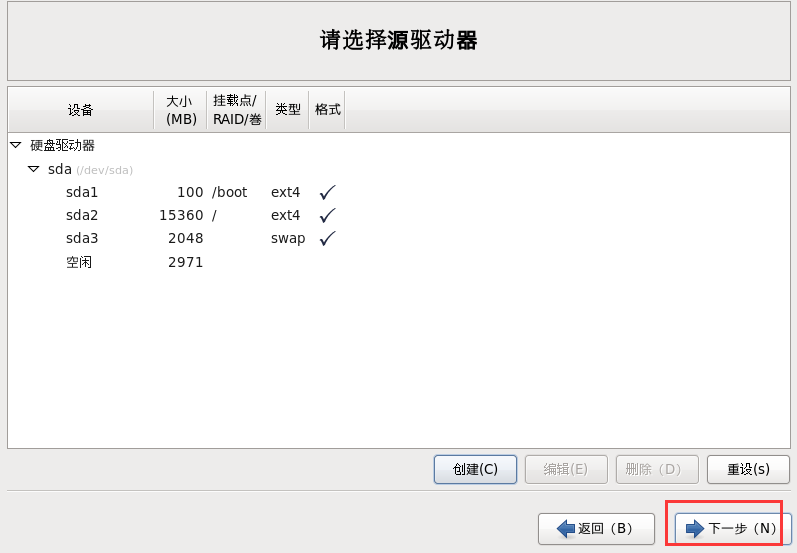
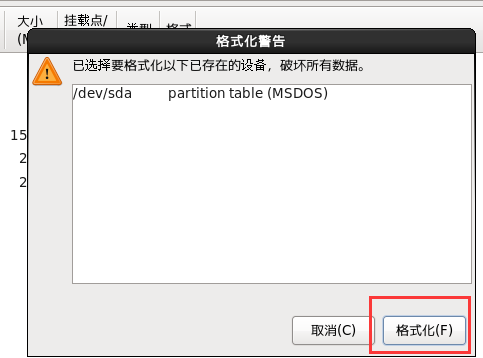

- 程序引导,直接下一步
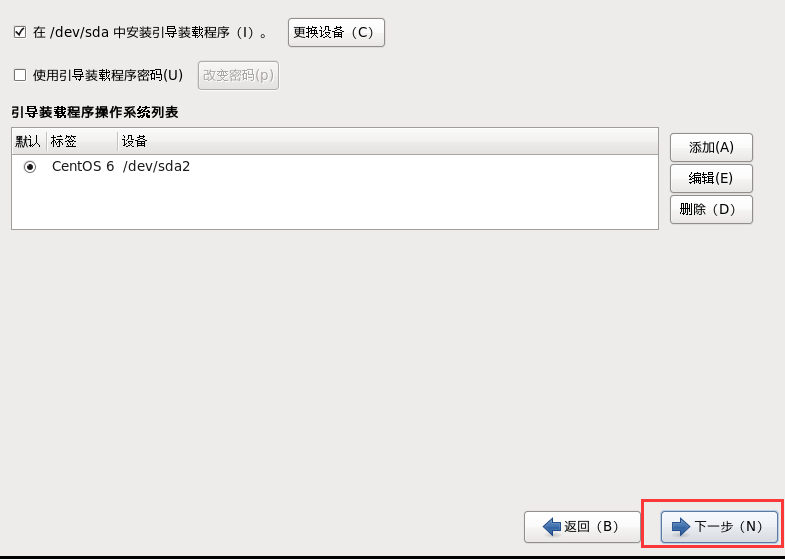
- 现在定制系统软件
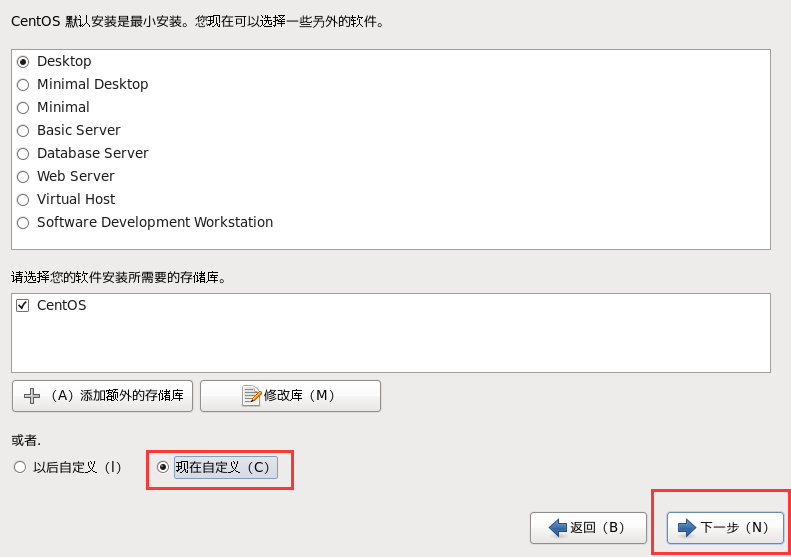
- web环境
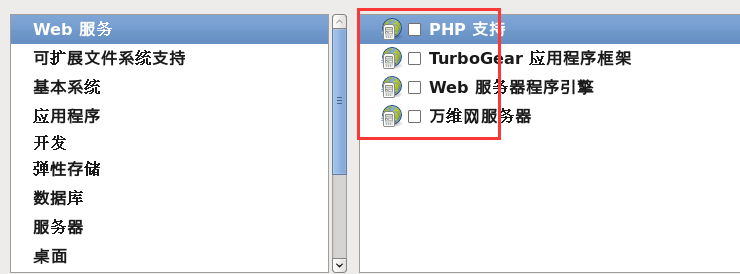
- 可扩展文件系统支持
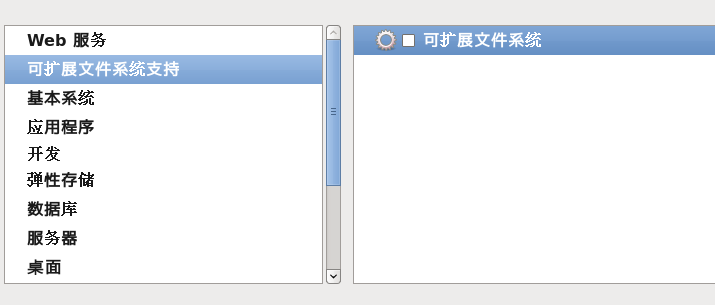
- 基本系统
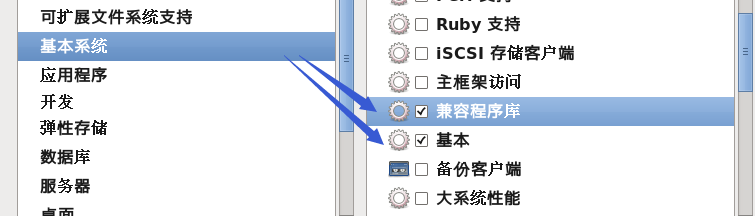
- 应用程序
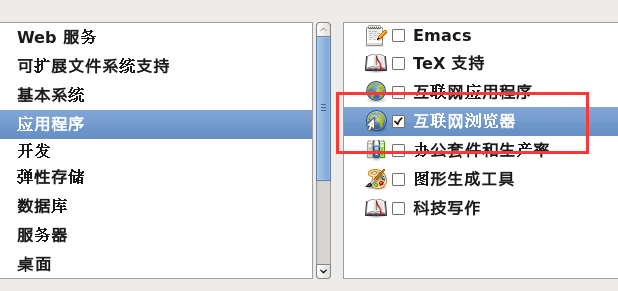
- 开发、弹性存储、数据库、服务器,可以都不勾选
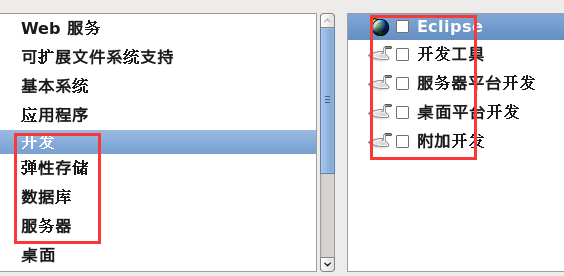
- 桌面,除了KDE,其他的都可以勾上
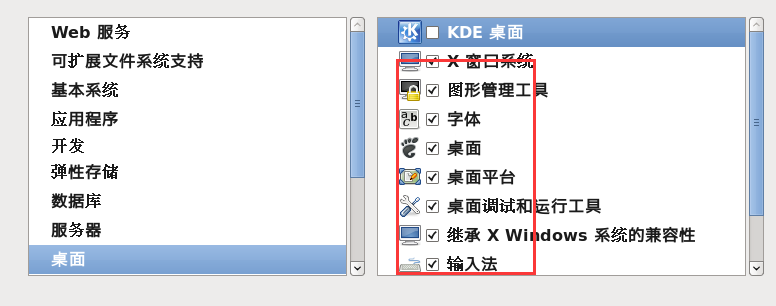
- 语言支持
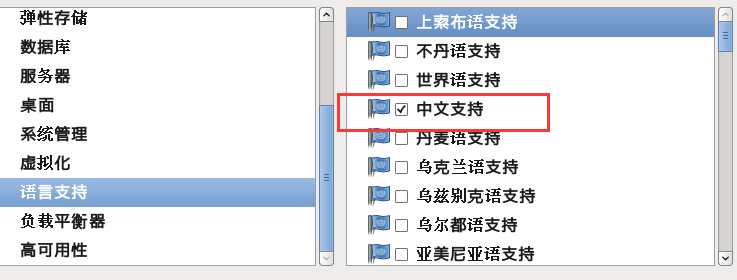
- 系统管理、虚拟化、负载平衡器、高可用都可以不选
- 完成配置,开始安装CentOS
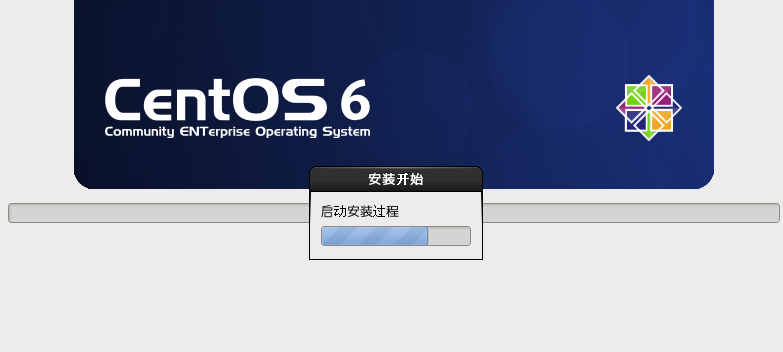
- 等待安装完成
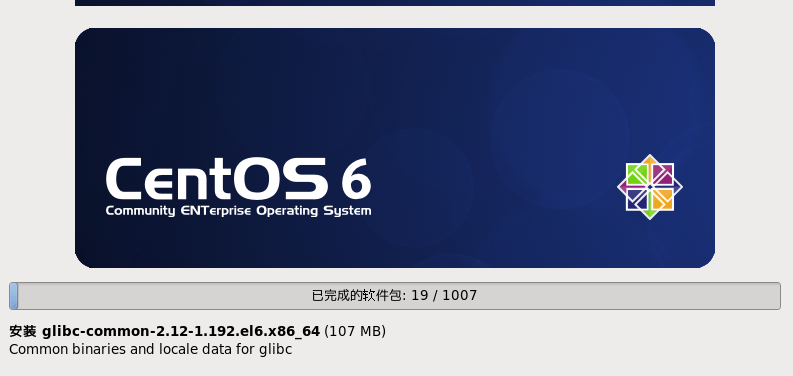
- 安装完成,重新引导
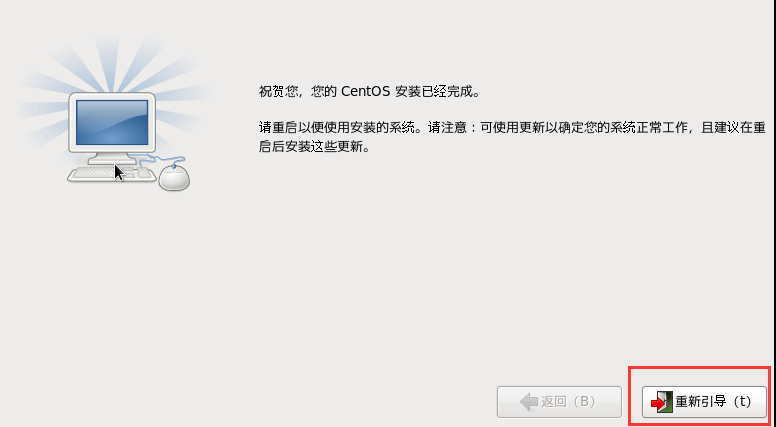
- 欢迎引导页面
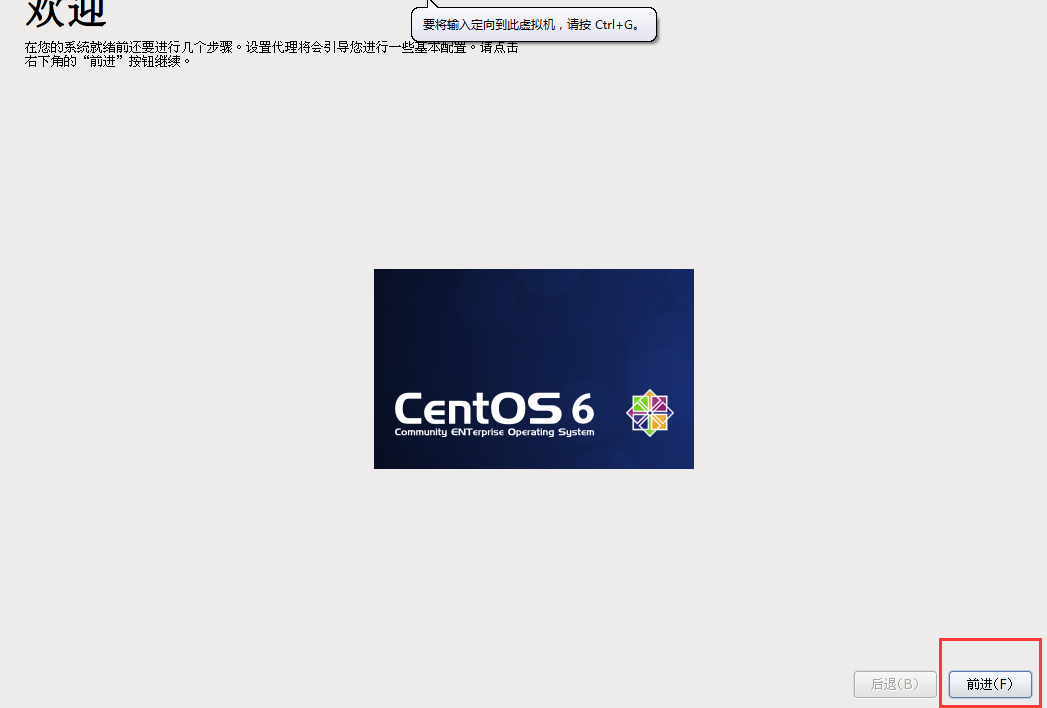
- 许可证

- 创建用户,可以先不创建,用root账户登录就OK
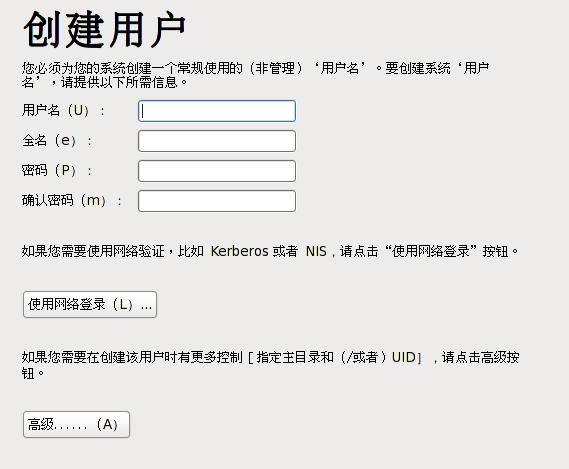
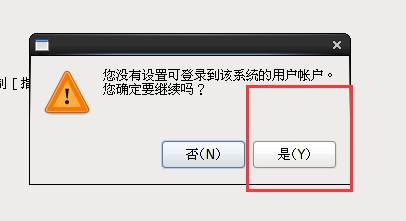
- 日期和时间
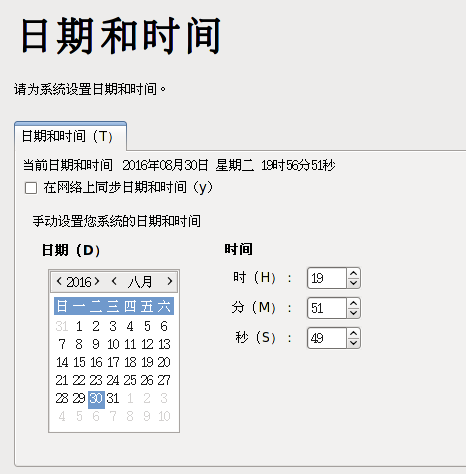
- Kdump。去掉
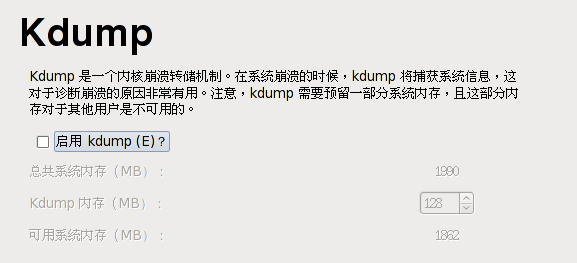
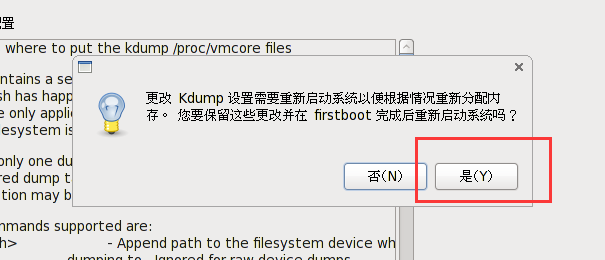
- 重启后,用root账户登录